Come controllare le risorse di sistema in linux: Dstat.
Analizziamo le prestazioni del nostro Linux
Dstat è uno strumento versatile per la generazione di statistiche sulle risorse del sistema. é una alternativa a vmstat, iostat, netstat o ifstat. Dstat è un altro strumento utile per monitorare i sistemi durante i test di regolazione delle prestazioni, i benchmark o la risoluzione dei problemi. Supera alcune delle limitazioni di altri strumenti e aggiunge alcune caratteristiche aggiuntive.
È possibile monitorare ulteriormente l’attività del database MySQL, informazioni sulla percentuale di batteria per laptop, numero di connessioni dbus, velocità della ventola, utilità nfs, postfix, sensori di temperatura del sistema, consumo energetico, ecc, ecc, più e più. Consiglio personalmente ad ogni amministratore di fare un tentativo, che vi aiuterà a migliorare molto le vostre capacità di risoluzione dei problemi.
Dstat consente di visualizzare tutte le risorse del sistema in tempo reale. È possibile aggiungere qualsiasi combinazione su comando dstat con opzione secondo le proprie esigenze. Ad esempio, confrontare l’utilizzo della larghezza di banda con una particolare scheda Ethernet (eth0 , eth1 etc…).
Lista di controllo degli strumenti di monitoraggio disponibili per Linux
È possibile esportare i dettagli nell’output CSV in un file per ulteriori indagini e generazione di grafici.
Per impostazione predefinita, visualizzazione dell’output.
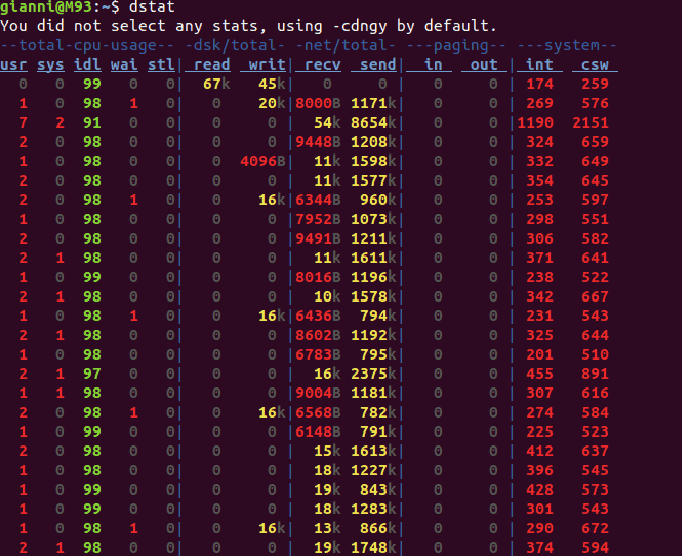
dstat -h
Usage: dstat [-afv] [options..] [delay [count]]
Versatile tool for generating system resource statistics
Dstat options:
-c, –cpu enable cpu stats
-C 0,3,total include cpu0, cpu3 and total
-d, –disk enable disk stats
-D total,hda include hda and total
-g, –page enable page stats
-i, –int enable interrupt stats
-I 5,eth2 include int5 and interrupt used by eth2
-l, –load enable load stats
-m, –mem enable memory stats
-n, –net enable network stats
-N eth1,total include eth1 and total
-p, –proc enable process stats
-r, –io enable io stats (I/O requests completed)
-s, –swap enable swap stats
-S swap1,total include swap1 and total
-t, –time enable time/date output
-T, –epoch enable time counter (seconds since epoch)
-y, –sys enable system stats
–aio enable aio stats
–fs, –filesystem enable fs stats
–ipc enable ipc stats
–lock enable lock stats
–raw enable raw stats
–socket enable socket stats
–tcp enable tcp stats
–udp enable udp stats
–unix enable unix stats
–vm enable vm stats
–vm-adv enable advanced vm stats
–zones enable zoneinfo stats
Mica finisce qui Dstat !
–list list all available plugins
–plugin enable external plugin by name (see –list)
-a, –all equals -cdngy (default)
-f, –full automatically expand -C, -D, -I, -N and -S lists
-v, –vmstat equals -pmgdsc -D total
–bits force bits for values expressed in bytes
–float force float values on screen
–integer force integer values on screen
–bw, –black-on-white change colors for white background terminal
–color force colors
–nocolor disable colors
–noheaders disable repetitive headers
–noupdate disable intermediate updates
–output file write CSV output to file
–profile show profiling statistics when exiting dstat
delay is the delay in seconds between each update (default: 1)
count is the number of updates to display before exiting (default: unlimited)
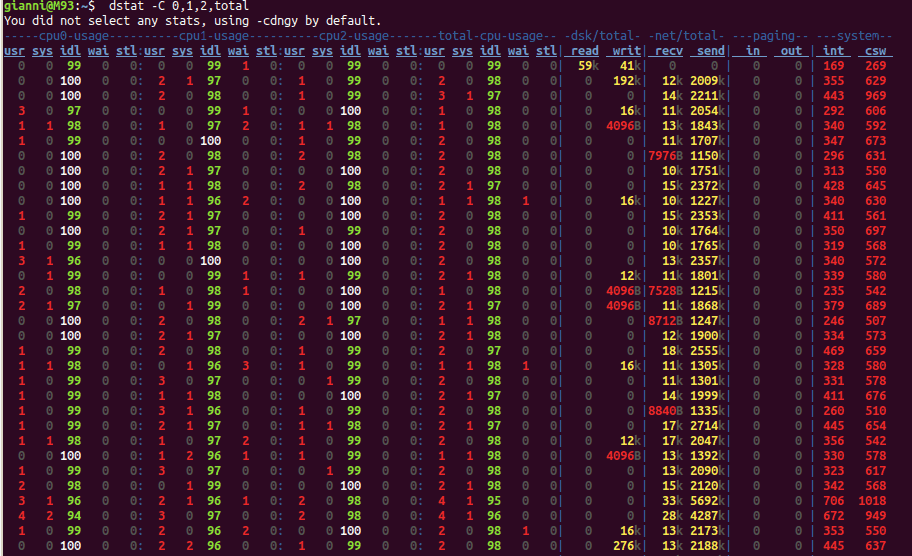
Installazione
Fedora
$ sudo dnf install dstat
RHEL/CentOS e > Fedora 21
$ sudo yum install dstat
Arch Linux
$ sudo pacman -S dstat
Debian/Ubuntu/Mint
$ sudo apt install dstat open
SUSE
$ sudo zypper in dstat
Mageia
$ sudo urpmi dstat

